Consegna_02_Assemblaggio e variazioni
COMPONENTE
1. Per procedere all'assemblaggio, parto prima di tutto nella creazione del componente parametrico: dall'interfaccia iniziale di Revit seguo il percorso Famiglia>Nuovo>Generic Model. Si apre uno spazio lavoro con due piani di riferimento.
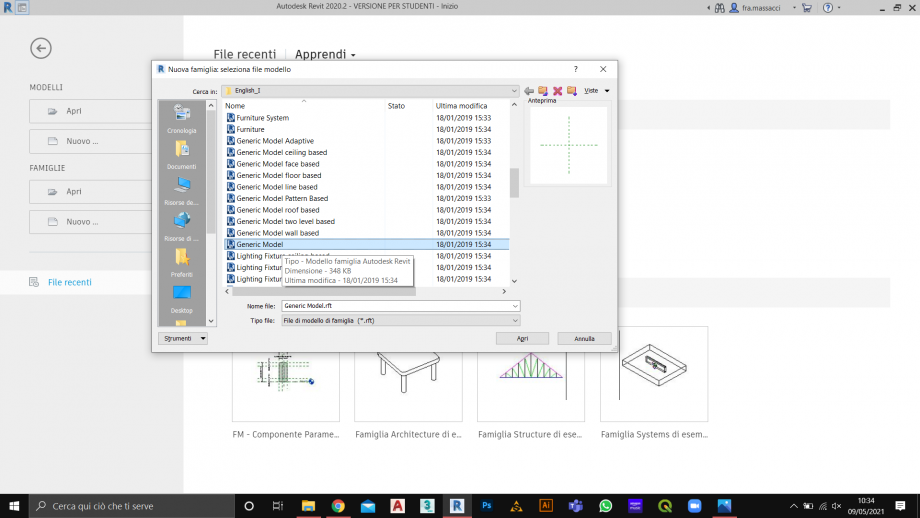
2. Dalla vista di pianta creo due nuovi piani di riferimento, e successivamente inserisco due quote allineate che andranno a parametrizzare due dimensioni del mio componente.
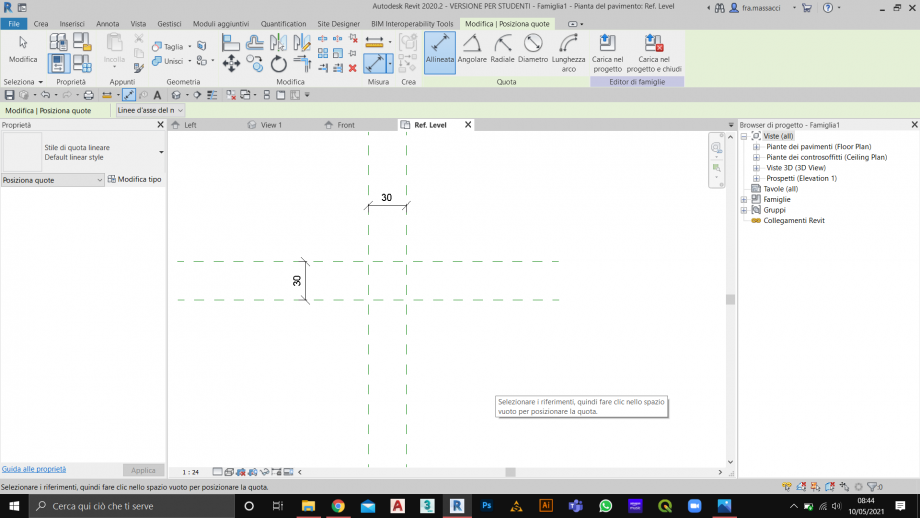
3. Ora dal tab Tipi di Famiglia vado a creare i miei parametri, assegnando un nome e una misura inziale alle dimensioni che ho precedentemente annotato
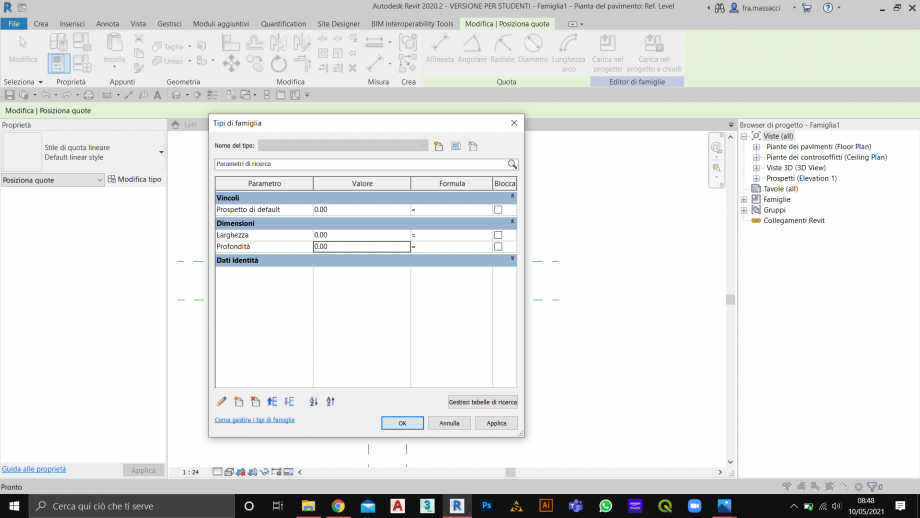
4. Una volta creati i miei parametri, vado a classificare le dimensioni annotate applicando un'etichetta, in modo che la dimensione cambi in base al parametro scelto, e dal percorso Crea>Estrusione disegno l'ingombro del mio componente in maniera casuale, per poi andare ad allineare ciascun lato con i piani di riferimento.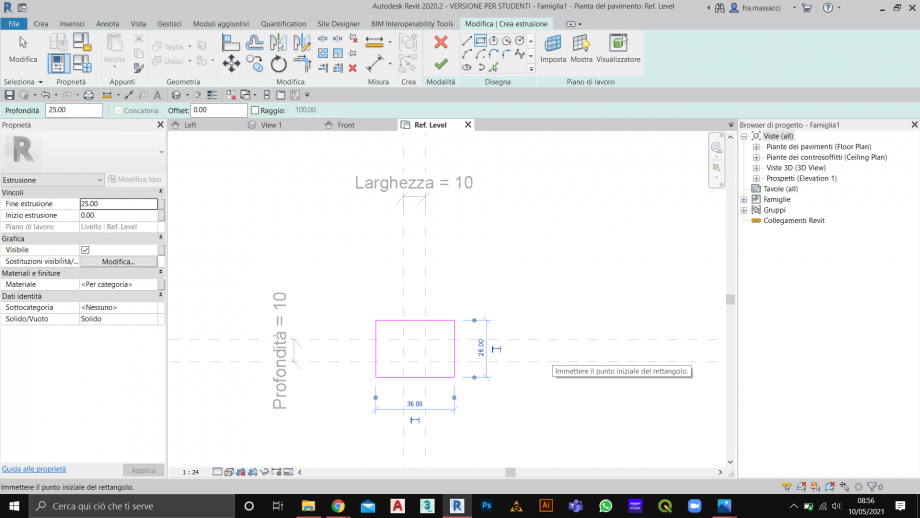
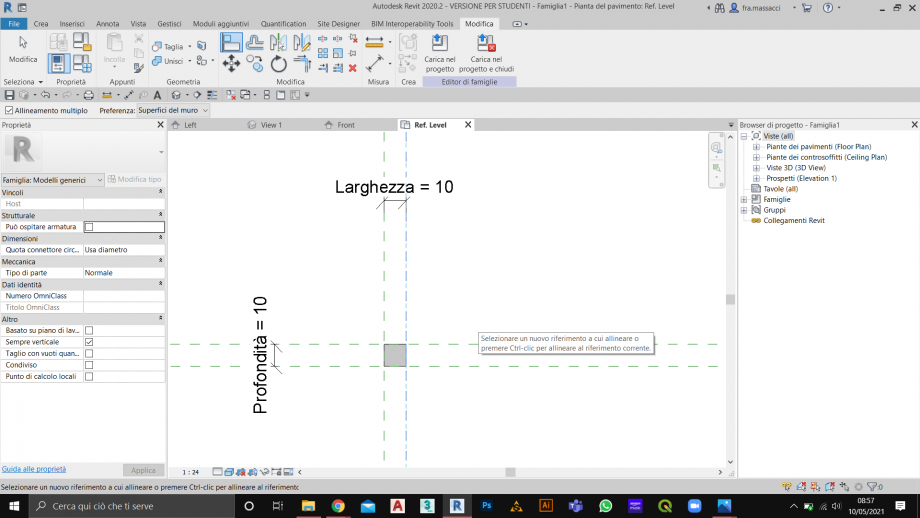 5. In seguito, una volta stabilite quote e allineamenti con i piani, e aver inserito la quota di altezza dalla vista prospetto frontale, sempre dal Tab Tipi di famiglia vado a crearmi i nuovi tipi del componente, cambiando più volte i parametri, così di avere la variazione del componente utile all'assemblaggio.
5. In seguito, una volta stabilite quote e allineamenti con i piani, e aver inserito la quota di altezza dalla vista prospetto frontale, sempre dal Tab Tipi di famiglia vado a crearmi i nuovi tipi del componente, cambiando più volte i parametri, così di avere la variazione del componente utile all'assemblaggio.
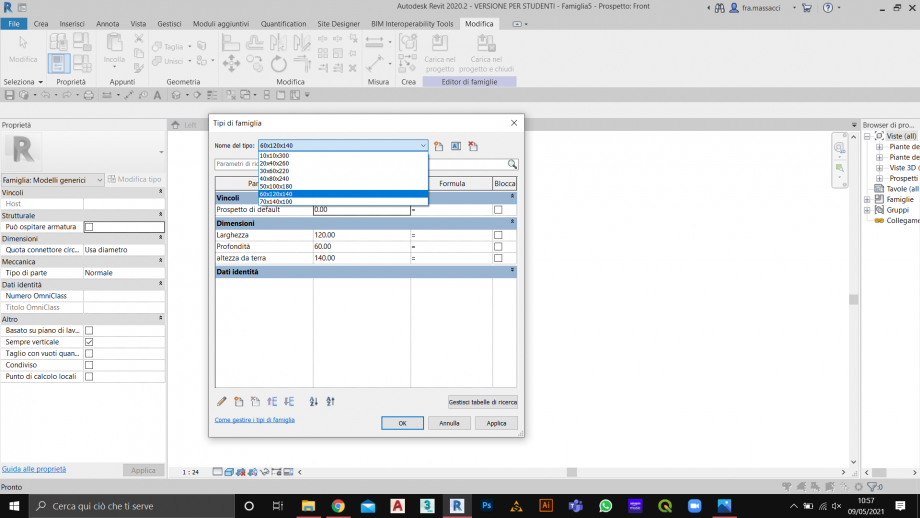
ASSEMBLAGGIO
1. Dopo aver creato e salvato il componente, seguo il percorso Nuovo>Progetto per aprire un nuovo spazio lavoro dove poter assemblare il componente, e in cui vado per prima cosa a creare nuovi piani di riferimento che andranno a costituire la griglia dove posizionare i miei componenti.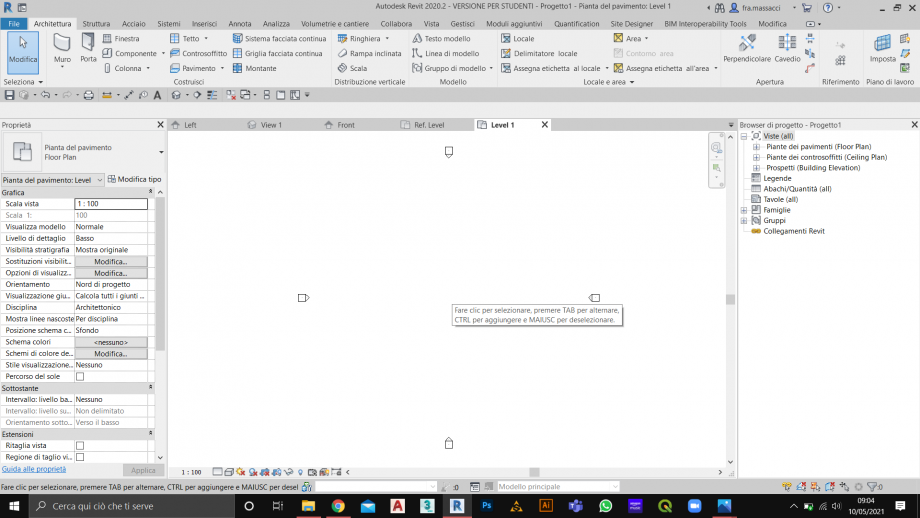
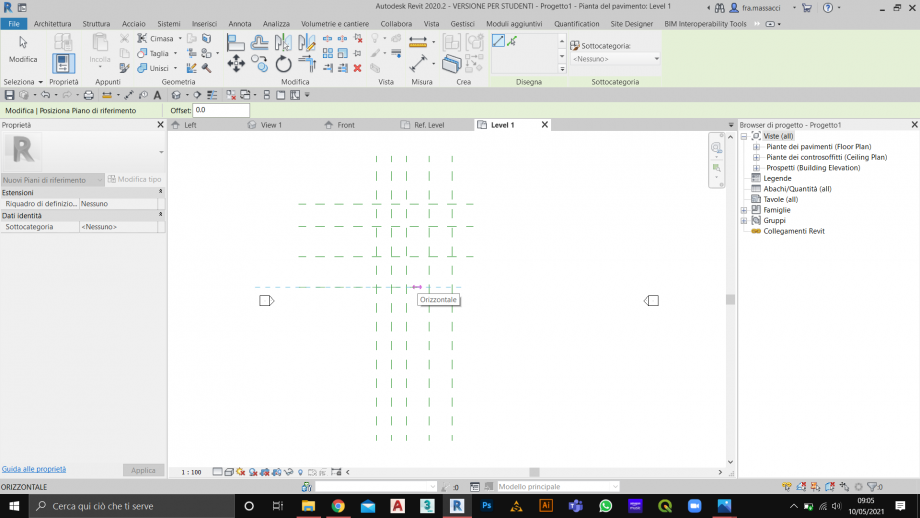 2. Dopo aver concluso la creazione della griglia, vado a inserire uno quota allineata tra tutti i piani in entrambe le direzioni e, cliccando sul simbolo EQ barrato, inserisco il vincolo di equidistanza tra ogni piano, in modo da avere una griglia omogenea e delle dimensioni che desidero.
2. Dopo aver concluso la creazione della griglia, vado a inserire uno quota allineata tra tutti i piani in entrambe le direzioni e, cliccando sul simbolo EQ barrato, inserisco il vincolo di equidistanza tra ogni piano, in modo da avere una griglia omogenea e delle dimensioni che desidero.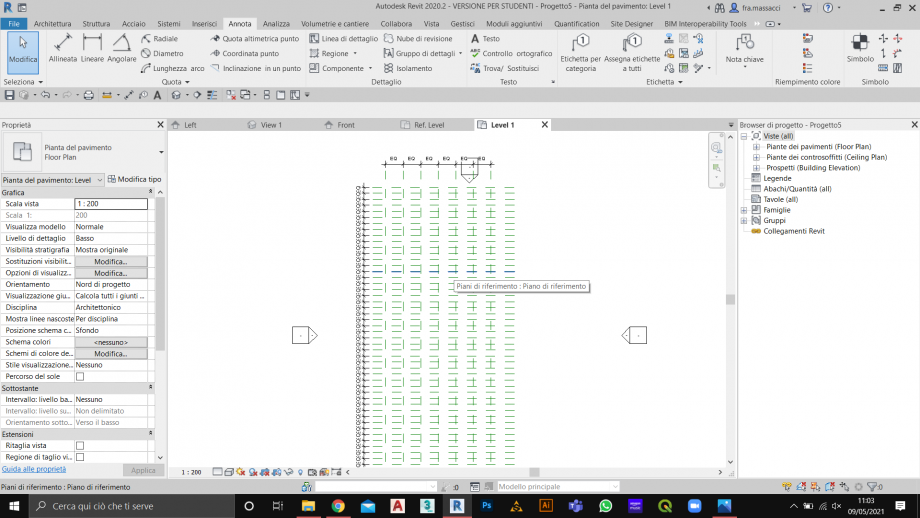
3. Dopo aver stabilito in pianta il posizionamento generale dei componenti, seguendo il percorso Inserisci>Carica Famigli, vado a caricare sul file progetto il componente parametrico, che ritrovo nella finestra Browser di progetto sotto la voce Famiglia - Modelli generici, e a caricarli nello spazio lavoro, posizionandoli dove mi interessa, e ad allinearli con i piani di riferimento. Aiutandomi col la vista 3D, vado a vedere se la composizione corrisponde a quello che avevo in mente, e in realtà mi accorgo che lo spazio tra i piani è troppo grande, e che la composizione sia troppo regolare, e quindi diminuisco la quota interpiano in modo da avere più compressione-decompressione tra gli elementi.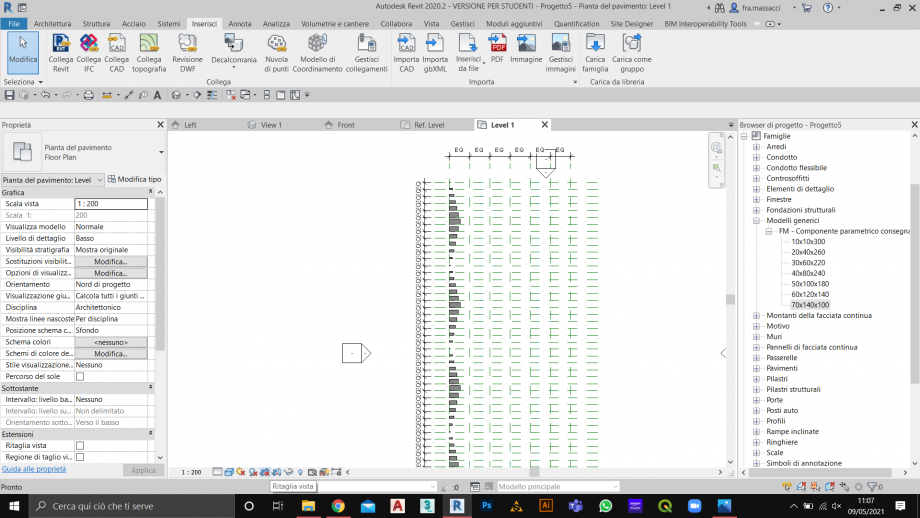
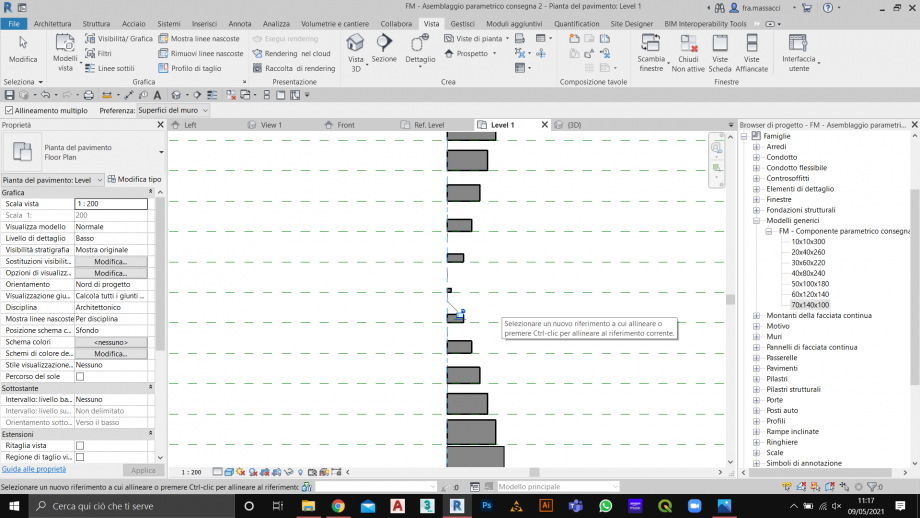
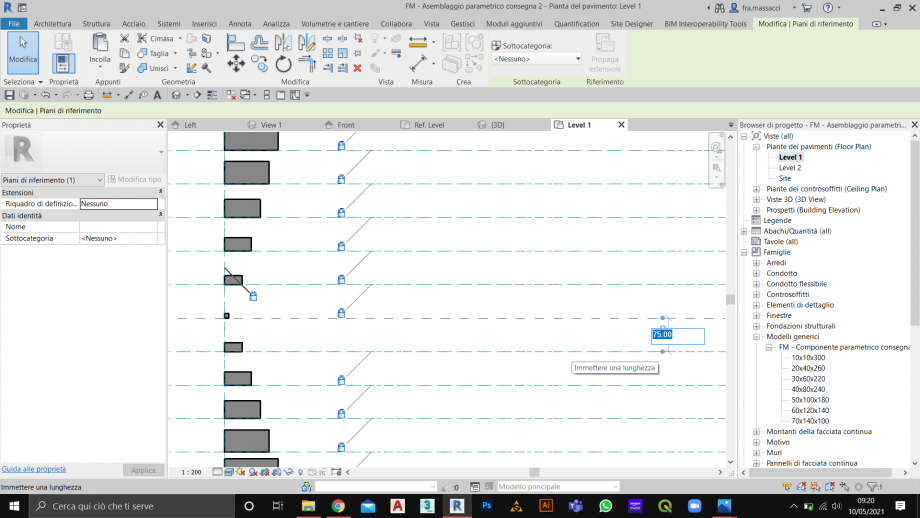 4. In seguito decido di variare i vari elementi anche a livello cromatico utilizzando varie tonalità dello stesso colore. Per fare ciò creo un abaco degli elementi in cui inserisco i tipi raggruppati e un'etichetta Contrassegno, assenando un numero da 1 a 7 ai vari elementi.
4. In seguito decido di variare i vari elementi anche a livello cromatico utilizzando varie tonalità dello stesso colore. Per fare ciò creo un abaco degli elementi in cui inserisco i tipi raggruppati e un'etichetta Contrassegno, assenando un numero da 1 a 7 ai vari elementi.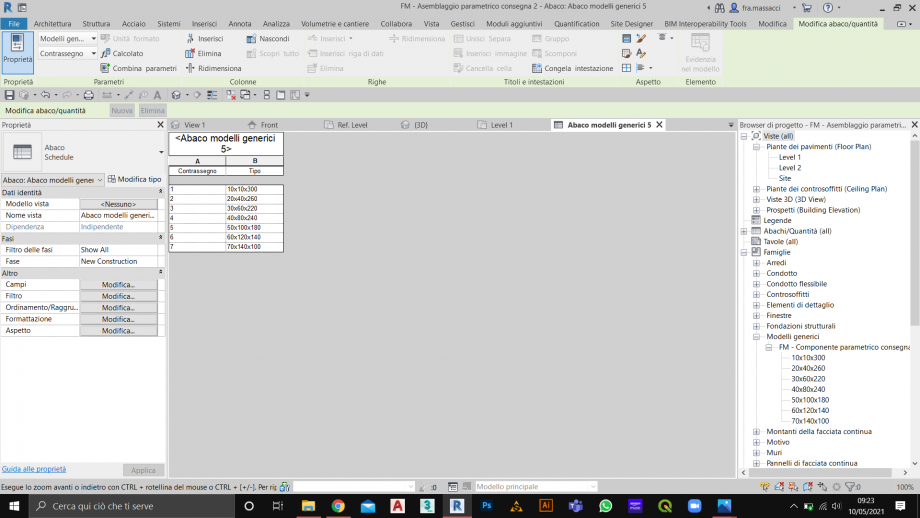 5. Successivamente dalla finestra Proprietà apro Sostituzione/Visibilità>Filtri, e creo un filtro colore, con una tonalità diversa per ogni elemento in base al contrassegno dato in precedenza.
5. Successivamente dalla finestra Proprietà apro Sostituzione/Visibilità>Filtri, e creo un filtro colore, con una tonalità diversa per ogni elemento in base al contrassegno dato in precedenza.
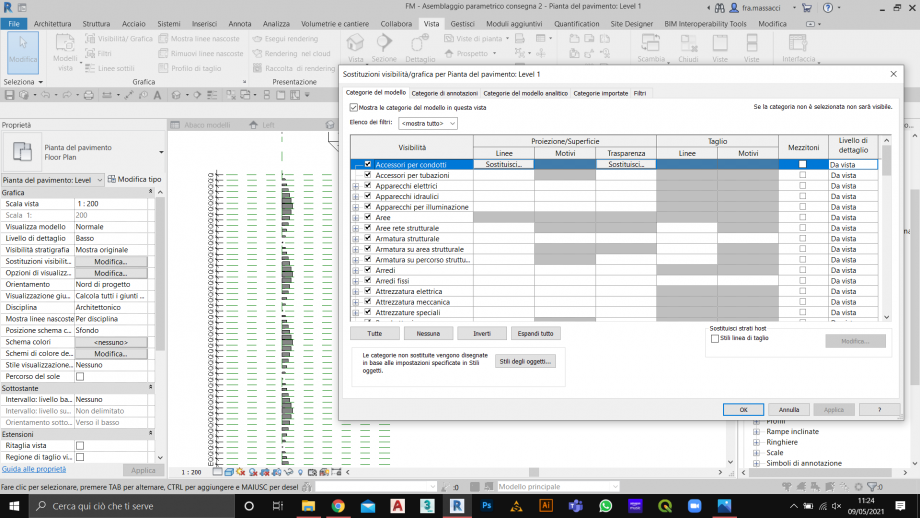
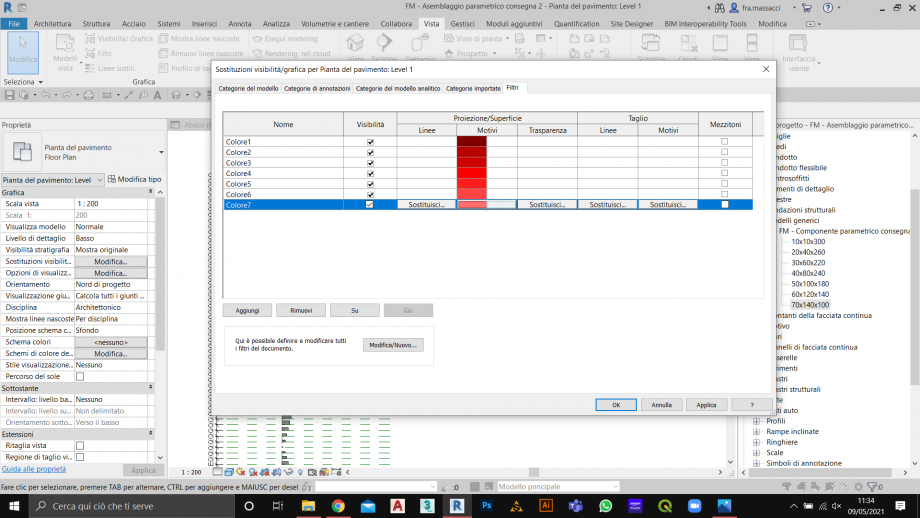
6. Dalla vista pianta, creo una vista prospettica con il comando Cinepresa del mio assemblaggio.
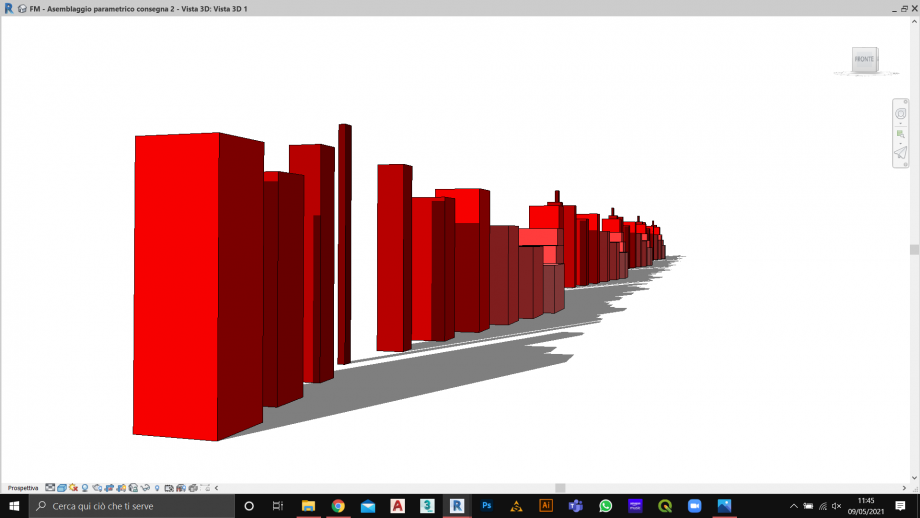



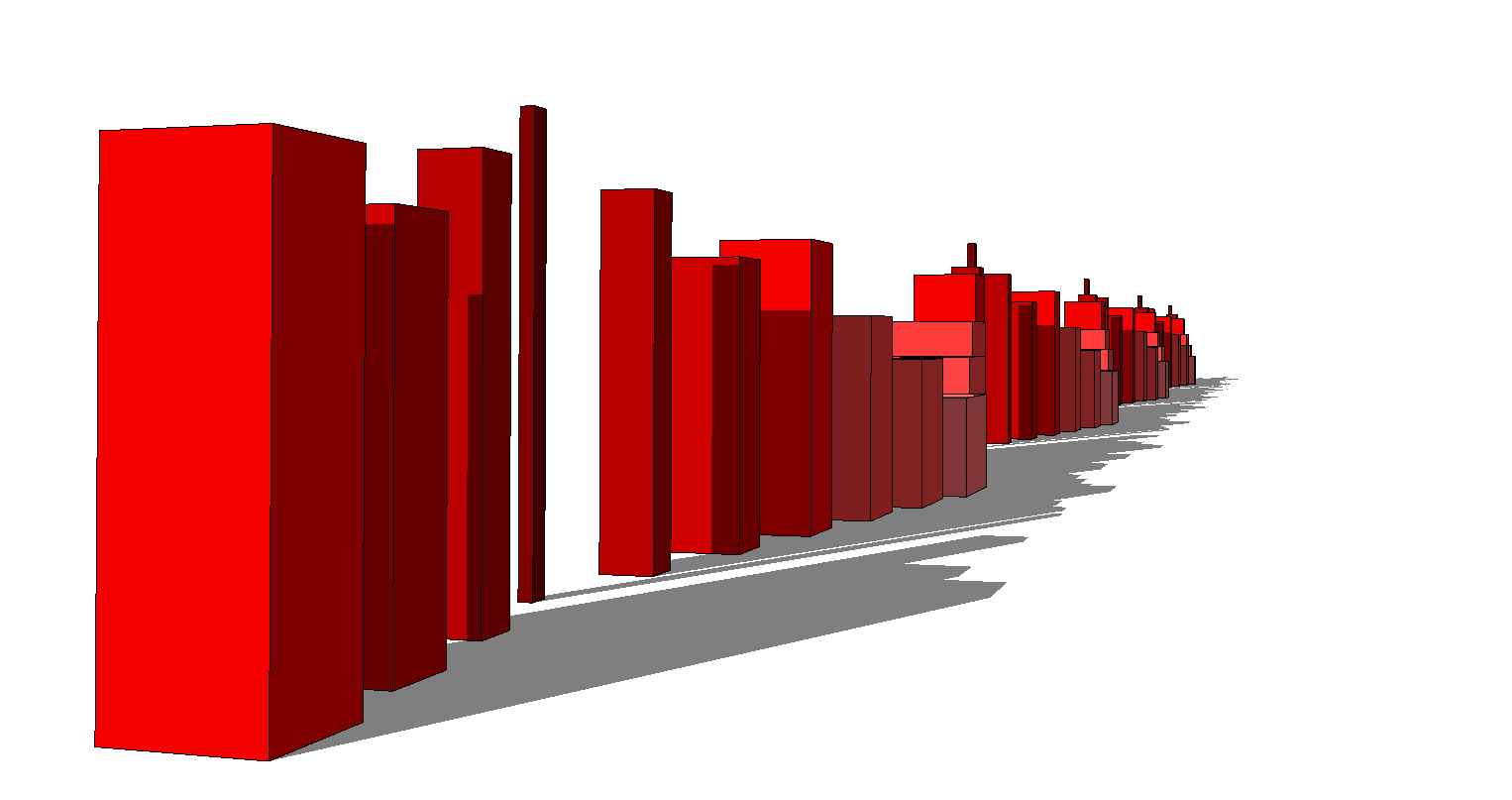
Commenti
StefanoConverso
Mer, 12/05/2021 - 18:46
Collegamento permanente
In pianta funzionava meglio che in prospettiva
concordi?
Come lo cambieresti?
Lo schema è interessante!
fra.massacci
Gio, 13/05/2021 - 10:37
Collegamento permanente
Grazie professore
Si concordo, l'effetto finale non è esattamente quello che mi aspettavo. L'idea era quella di dare risalto alle ombre grazie alla variazione degli spessori degli elementi. Probabilmente rimodulerò le distanze tra i vari piani di riferimento e cercherò una vista più adatta.